Làm cách nào để tạo thư mục trên iPhone?

Xã hội hiện đại từ lâu đã quen thuộc với các sản phẩm của Apple. Công ty này chiếm một vị trí hàng đầu trong thị trường công nghệ toàn cầu. Một số lượng lớn người dùng điện thoại thông minh, máy tính và các thiết bị khác thích công nghệ của Apple. Ngày nay, iPhone hoạt động gần như một món quà, nhưng không phải tất cả mọi người đã học cách xử lý nó. Một số lượng lớn các ứng dụng trên thiết bị, ngay cả khi tất cả chúng đều cần thiết, làm tắc nghẽn hệ thống tệp rất nhiều. Điều tốt là các thiết bị này được trang bị chức năng sắp xếp theo thứ tự. Làm cách nào để tạo thư mục trên iPhone? Mọi thứ rất đơn giản, hãy hiểu theo thứ tự.
đến nội dung ↑Tạo một thư mục trong hệ điều hành iOS
Trước tiên, bạn cần quyết định chính xác cách bạn sẽ tổ chức các phím tắt của các tiện ích của bạn. Thư mục rất thuận tiện để sử dụng khi không gian làm việc của bạn trở nên lộn xộn với tất cả các ứng dụng. Một thư mục có thể cung cấp quyền truy cập nhanh chóng và dễ dàng vào ứng dụng mong muốn. Kiểm tra các mẹo này để đơn giản hóa thiết bị của bạn trên máy tính để bàn:
- Đặt các ứng dụng cùng loại trong một thư mục. Ví dụ: tất cả các phím tắt của các mạng xã hội trong một, video và ảnh - trong một phần khác, và tất cả phần mềm và tiện ích cho công việc - trong phần ba.
- Tạo một thư mục và tìm hai chương trình mà bạn muốn đặt ở cùng một nơi. Bạn chỉ cần nhấp vào phím tắt của một trong các tiện ích và nhấn nó một lúc. Hình ảnh nhãn sẽ bắt đầu lắc lư một chút. Bây giờ bạn chỉ cần kéo một ứng dụng này sang ứng dụng khác, điều này sẽ dẫn đến việc tạo một thư mục với phần mềm này.
- Có thể thêm các phím tắt chương trình vào một thư mục. Mang theo lối tắt tiện ích đến chế độ lắc lư trên mạng, kéo nó vào thư mục bạn vừa tạo. Trên hình thu nhỏ của thư mục, tất cả các biểu tượng tiện ích được lưu trữ bên trong nó sẽ hiển thị.
- Ngoài ra, với phương pháp di chuyển này, bạn có thể chỉ cần trao đổi các phím tắt trên bất kỳ máy tính để bàn nào.
đến nội dung ↑Quan trọng! Các thư mục trên iPhone có giới hạn cho các phím tắt, đó là 12 tiện ích khác nhau. Xin lưu ý rằng việc tạo một thư mục khác bên trong là không thể. Sử dụng thiết bị hack hack của Cameron để có được tất cả các tính năng.
Hành động lưu trữ
Bạn đã học cách tạo một thư mục trên máy tính để bàn iPhone bằng cách sử dụng chính thiết bị và ngón tay của mình. Nhưng bạn có biết rằng các thư mục có thể được quản lý?
Thay đổi tên thư mục
Khi bạn tạo một thư mục trên iPhone, chính hệ điều hành sẽ đổi tên thư mục dựa trên các tiện ích được lưu trữ bên trong. Bạn có thể tự làm điều đó. Để thay đổi tên bạn cần:
- Đi đến thư mục mong muốn và nhấp vào tên của nó.
- Trước khi bạn mở bố trí bàn phím, bạn có thể nhập tên yêu thích của mình.
Quan trọng! Khi tạo bộ nhớ, hệ điều hành iOS sẽ đặt độc lập một tên sẽ được chọn dựa trên các chương trình bên trong. Bạn có thể đổi tên một thư mục bằng cách vào đó và nhấp vào tên của nó. Điều này sẽ mở bàn phím và sẽ có thể nhập bất kỳ tên mong muốn.
Làm cách nào để xóa ứng dụng khỏi thư mục đã tạo?
Nhấn vào biểu tượng và giữ cho đến khi bạn thấy những cái lắc lư quen thuộc trên màn hình:
- Mở thư mục chứa ứng dụng đã chọn. Trên màn hình điện thoại thông minh của bạn, bạn sẽ thấy chương trình này trong một thư mục khác.
- Biểu tượng ứng dụng sẽ vẫn lắc lư một chút.Chỉ cần nhấp vào nó và kéo nó ra khỏi thư mục, giữ nó ở đó một lúc.
- Bạn sẽ được chuyển hướng trở lại máy tính để bàn, nơi bạn có thể đặt ứng dụng ở bất cứ đâu.
Làm thế nào để xóa một thư mục?
Làm thế nào để tạo thư mục trên Iphone mọi người đều hiểu, nhưng làm thế nào để thoát khỏi nó? Để xóa một thư mục không cần thiết khỏi máy tính để bàn iPhone, bạn cần xóa tất cả phần mềm khỏi nó.
Quan trọng! Xóa ứng dụng cho đến khi bạn gỡ bỏ cái sau. Sau các bước này, thư mục sẽ biến mất.
Bạn cũng có thể xóa tất cả các thư mục cùng một lúc, với một cú nhấp chuột. Để làm điều này, hãy làm như sau:
- Chuyển đến cài đặt của thiết bị di động của bạn. Ở đó bạn cần tìm mục Thể loại Tổng quát, nhấp vào nó.
- Trong menu ngữ cảnh mở ra, bạn cần tìm tab Đặt lại Cài đặt. Đi tới nó và chọn Cài đặt lại cài đặt vị trí trên màn hình cài đặt.
Quan trọng! Nếu bạn đã làm mọi thứ chính xác, thì tất cả các thư mục sẽ biến mất và các phím tắt của ứng dụng di động được sắp xếp theo thứ tự bảng chữ cái sau khi các chương trình được tích hợp vào hệ điều hành.
Làm cách nào để tạo thư mục trên iPhone 4 từ xa? Làm quen với một phương pháp thú vị khác.
đến nội dung ↑Tạo một thư mục bằng phần mềm iTunes
Phương pháp này yêu cầu các hành động sau từ người dùng:
- Sử dụng cáp đặc biệt hoặc thiết lập kết nối không dây, kết nối điện thoại di động của bạn với máy tính cá nhân.
- Khởi chạy ứng dụng iTunes trên máy tính, trong thanh bên tìm thiết bị của bạn.
- Trước khi bạn mở ra một đại diện trực quan thực sự của máy tính để bàn của bạn trên iPhone.
- Sử dụng con trỏ chuột, bạn có thể di chuyển phần mềm giống như cách bạn làm trên iPhone.
- Nếu bạn không thể tìm thấy tiện ích cần thiết, thì bạn có thể dùng đến công cụ tìm kiếm nội bộ iTunes. Chỉ cần sử dụng thanh tìm kiếm, nằm ở góc trên bên phải của chương trình. Phương pháp này đặc biệt thuận tiện nếu thiết bị của bạn đã hoạt động trong một thời gian rất dài và một số lượng lớn phần mềm khác nhau đã tích lũy trên đó. Bạn có thể dễ dàng lấy phần mềm trực tiếp từ kết quả tìm kiếm.
Quan trọng! Chức năng này chỉ phù hợp với những thiết bị cài đặt iOS 4 trở lên.
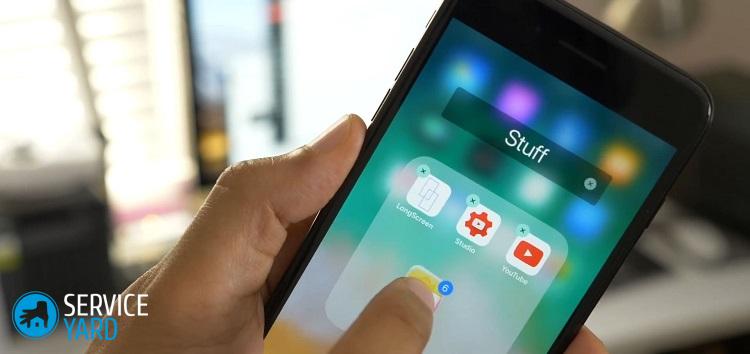
Bảo vệ thiết bị
Tôi có thể đặt mật khẩu vào bất kỳ thư mục nào không? Nhiều người muốn bảo vệ ảnh cá nhân của họ hoặc bất kỳ tài liệu quan trọng nào. Chúng tôi vội làm bạn thất vọng vì cơ hội này vẫn chưa có, ít nhất là nó không có trong chính iPhone.
Việc bảo vệ thiết bị được ca ngợi được giải thích bởi thực tế là mọi ứng dụng không thể được tích hợp vào hệ điều hành iOS.
Quan trọng! Nhà sản xuất đã tìm ra một giải pháp khác nhau và cung cấp cho người dùng tính năng Touch ID mà mọi người đều biết, công ty cạnh tranh nào cũng thành công như nhau.
Tất nhiên, có một cách khác có thể giúp lưu nội dung trong bộ nhớ của thiết bị của bạn, nhưng để làm điều này, bạn sẽ phải sử dụng các dịch vụ của ứng dụng bên thứ ba. Việc sử dụng các tiện ích như vậy đòi hỏi phải tải lên các tập tin đã chọn của Viking vào các phần được bảo vệ do chính phần mềm tạo ra.
Bạn có thể tìm thấy danh sách các chương trình bảo vệ phổ biến nhất trên AppStore:
- Khóa thư mục.
- Thư mục bí mật tốt nhất.
- Biểu tượng thư mục bí mật miễn phí.
Nếu bạn muốn, bạn có thể tìm thấy một tá ứng dụng khác, nếu bạn dành một chút thời gian cho việc này.
đến nội dung ↑Cảnh phim
Bây giờ bạn có thể dễ dàng trả lời nếu bạn được hỏi cách tạo thư mục trên iPhone, bởi vì bạn đã làm quen với nhiều cách khác nhau để tạo kho lưu trữ.
- Làm thế nào để chọn một máy hút bụi có tính đến các đặc điểm của ngôi nhà và lớp phủ?
- Những gì cần tìm khi chọn một giao nước
- Cách nhanh chóng tạo sự thoải mái tại nhà - mẹo vặt cho các bà nội trợ
- Cách chọn TV hoàn hảo - những lời khuyên hữu ích
- Những gì cần tìm khi chọn rèm
- Nên chạy giày gì?
- Những thứ hữu ích bạn có thể mua trong một cửa hàng phần cứng
- Đánh giá tối đa Iphone 11 pro
- Hơn iPhone tốt hơn điện thoại thông minh Android



Báo cáo lỗi đánh máy
Văn bản được gửi đến các biên tập viên của chúng tôi: